Introduzione
Collegare il tuo Vizio Smart TV a Internet è un gateway verso un intrattenimento infinito a portata di mano. Questo trasforma il tuo TV in un versatile hub multimediale, offrendoti l’accesso a una moltitudine di film, serie TV, app Internet e funzionalità di navigazione. Questa guida completa dettaglia i passaggi necessari per configurare il tuo Vizio Smart TV per un accesso a Internet impeccabile, inclusa la configurazione della connettività, l’installazione di app e l’ottimizzazione dello streaming. Seguendo questi passaggi, migliorerai significativamente il tuo comfort di visione e la tua esperienza.

Comprendere le Funzionalità del Vizio Smart TV
I Vizio Smart TV vantano una varietà di funzionalità impressionanti progettate per elevare la tua esperienza di visione. Con app Internet integrate, puoi accedere facilmente a servizi di streaming popolari come Netflix, Hulu e YouTube. Molti modelli supportano anche il download di app aggiuntive tramite la piattaforma Vizio SmartCast, che diversifica la tua libreria di intrattenimento. Acquisire familiarità con queste funzionalità ti fornisce la conoscenza per sfruttare appieno le capacità del tuo TV, predisponendoti all’esplorazione della connettività Internet. La progressione naturale da questa comprensione è preparare il tuo dispositivo per l’integrazione con Internet.
Preparare il tuo Vizio Smart TV per l’Accesso a Internet
Prima di immergerti nei contenuti digitali, è essenziale preparare il tuo Vizio Smart TV per la connettività Internet. Inizia posizionando il tuo TV in un’area con un segnale Wi-Fi ottimale o vicino a una fonte Ethernet se preferisci una configurazione cablata. Dai priorità a eventuali aggiornamenti del firmware in sospeso situati nelle impostazioni del TV per assicurarti di operare sulla versione più efficiente. Una volta aggiornato il tuo dispositivo, consulta il manuale utente per familiarizzare con la configurazione delle impostazioni di rete. Completando questi passaggi preparatori, garantisci una connettività Internet futura senza problemi.
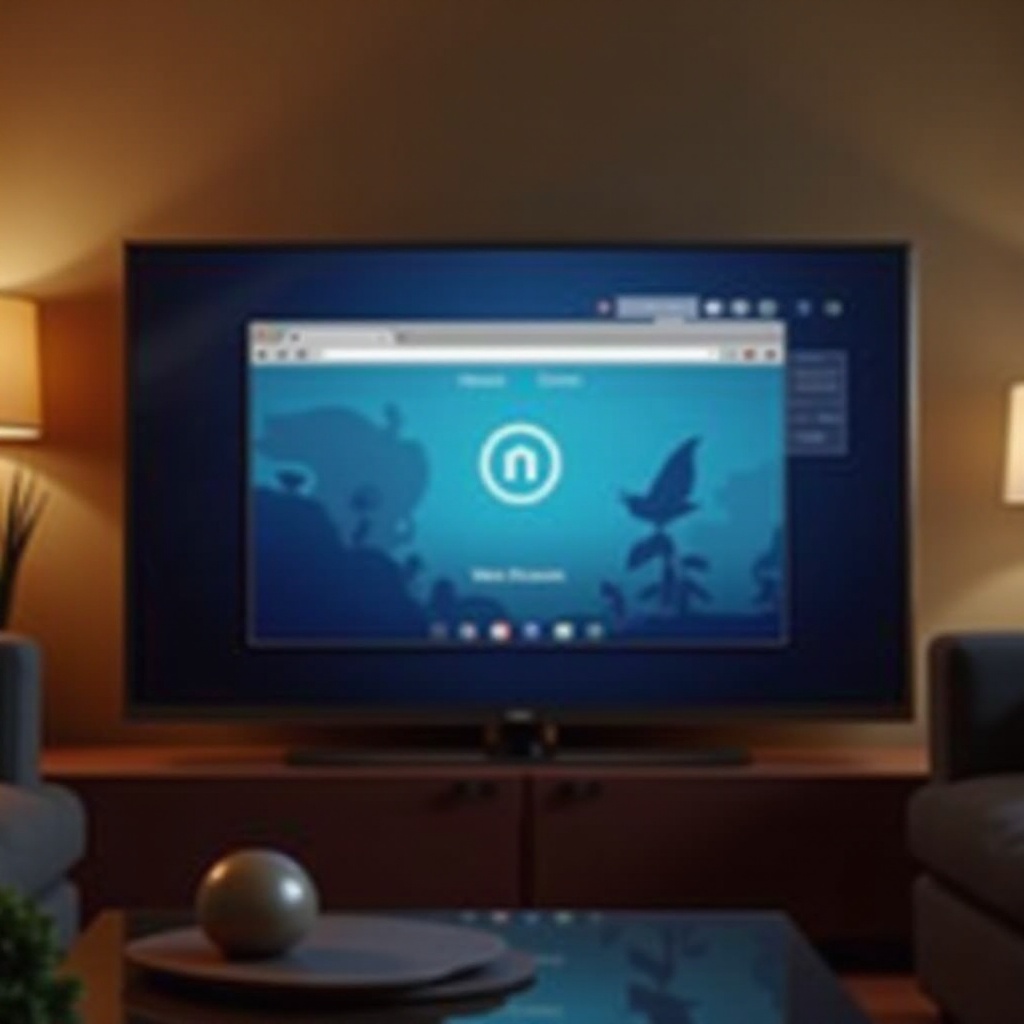
Collegare il Vizio Smart TV a Wi-Fi o Ethernet
Stabilire una connessione Internet sul tuo Vizio Smart TV è semplice. Ecco una rapida guida:
- Accedi alle Impostazioni di Rete: Premi il pulsante ‘Menu’ sul telecomando per aprire le impostazioni del TV, quindi vai alla sezione ‘Rete’.
- Scegli un Tipo di Connessione:
- Wi-Fi: Seleziona ‘Wi-Fi’ e trova la tua rete. Inserisci la tua password Wi-Fi per connetterti.
- Ethernet: Inserisci un cavo Ethernet dal tuo router nella porta LAN del TV. La connessione si avvierà automaticamente.
- Conferma Connessione: Controlla lo stato della rete per verificare la connettività. Testa questo aprendo un’app integrata che richiede l’accesso a Internet.
Collegare con successo il tuo Vizio Smart TV a Internet apre molte nuove strade di contenuto da esplorare.
Accesso e Uso delle App Internet Integrate
Con il tuo TV ora online, tuffarti nelle app integrate è la tua prossima mossa migliore per un intrattenimento immediato. La piattaforma SmartCast di Vizio offre varie applicazioni, tra cui Netflix, Disney+ e Amazon Prime Video. Usando il tuo telecomando, naviga nella schermata iniziale di SmartCast, sfoglia le app e seleziona quelle che desideri utilizzare. Accedendo ai tuoi account tramite queste app, apri la porta a un’ampia gamma di serie, film e contenuti esclusivi direttamente dal tuo TV.
Aggiungere e Organizzare App sul tuo Vizio Smart TV
Nonostante il tuo TV venga fornito con app preinstallate, espandere questa collezione consente un’esperienza di intrattenimento personalizzata. Ecco come puoi personalizzare la tua libreria di app:
- Apri Vizio SmartCast: Usa il tuo telecomando per accedere all’interfaccia SmartCast.
- Esplora lo Store delle App: Sfoglia lo store delle app e identifica app aggiuntive che desideri.
- Installa App: Seleziona le app desiderate e segui le istruzioni sullo schermo per installarle.
- Organizza le Tue App: Usa la funzionalità ‘Modifica’ all’interno di SmartCast per riorganizzare o eliminare app, migliorando l’appeal organizzativo del tuo schermo.
Personalizzare la selezione delle tue app trasforma il tuo Vizio Smart TV in un’unità di intrattenimento centrale.
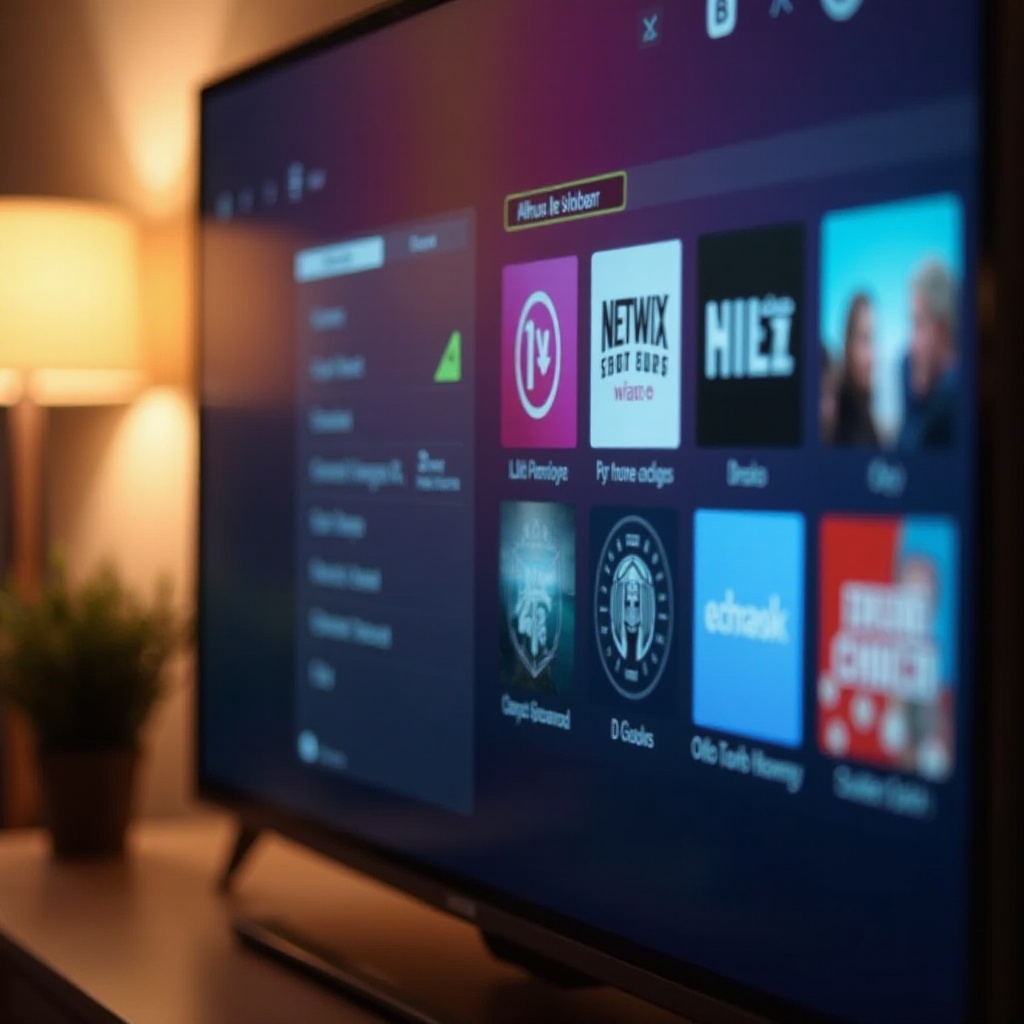
Ottimizzare le Prestazioni di Streaming Internet
Uno streaming efficiente è cruciale per un’esperienza di visione ottimale. Per migliorare le prestazioni di streaming del tuo Vizio Smart TV, assicurati che il firmware sia aggiornato ritornando nelle impostazioni. Regola le impostazioni di qualità all’interno delle app di streaming per ridurre il buffering, specialmente durante interruzioni frequenti. Connetterti a una rete Wi-Fi a 5GHz può migliorare la velocità, riducendo i problemi di lag. Queste modifiche contribuiscono insieme a un godimento dello streaming ininterrotto sul tuo TV Vizio.
Risoluzione dei Problemi Comuni di Connettività e Streaming
Occasionalmente possono insorgere problemi, nonostante preparazioni meticolose. Se affronti problemi di connettività o streaming, considera queste soluzioni:
- Controlla Connessione di Rete: Verifica l’attività della tua rete tramite il router e il servizio Internet.
- Riavvia i Tuoi Dispositivi: Scollega e ricollega momentaneamente sia il TV sia il router per riavviarli.
- Reinserisci i Dettagli di Rete: Dimentica la tua rete Wi-Fi sul TV e riconnettiti reinserendo le credenziali.
- Aggiorna Firmware: Conferma che il firmware del tuo TV sia aggiornato all’ultima versione per evitare problemi di compatibilità.
Risolvere questi problemi aiuta a mantenere un’esperienza di streaming fluida sul tuo TV Vizio.
Migliorare la Tua Esperienza di Visione con Impostazioni e Funzionalità
Massimizza l’uso delle funzionalità del tuo Vizio Smart TV per un’esperienza di visione superiore. Considera di attivare la ‘Modalità Eco’ per risparmiare energia e prolungare la durata del tuo TV. Regola le impostazioni dell’immagine per garantire una qualità visiva ottimale adatta al tuo ambiente. Attiva ‘Surround Sound’ se disponibile per un coinvolgimento audio immersivo. Personalizzare queste impostazioni personalizza e arricchisce il tuo tempo di visione TV.
Conclusione
Configurare il tuo Vizio Smart TV per la visione su Internet implica un processo semplice che può migliorare immensamente la tua esperienza di intrattenimento. Collegandoti a Wi-Fi, navigando nelle app integrate, organizzando app personalizzate e ottimizzando le prestazioni, sblocchi il vasto potenziale del tuo Smart TV. Seguire questa guida assicura una visione di alta qualità e senza interruzioni direttamente dal tuo setup domestico.
Domande Frequenti
Come posso aggiornare le app sul mio Vizio Smart TV?
Per aggiornare le app, verifica la disponibilità degli ultimi aggiornamenti firmware, poiché la maggior parte delle app si aggiorna automaticamente con gli aggiornamenti del firmware. Gli aggiornamenti manuali non sono supportati.
Posso navigare sul web direttamente sul mio Vizio Smart TV?
I Vizio Smart TV non hanno un browser web integrato. Tuttavia, puoi trasmettere contenuti da smartphone o utilizzare app con funzionalità di navigazione limitate.
Cosa dovrei fare se il mio Vizio TV non si connette a Internet?
Verifica lo stato operativo del tuo Wi-Fi, riavvia il TV e il router, reinserisci le credenziali di rete e assicurati che il tuo firmware sia aggiornato.
